随着时代的发展,手机已经成为我们生活中不可或缺的重要工具,而在使用手机的过程中,有时候我们可能会想要修改一些个性化设置,比如更改QQ空间说说显示的手机型号。通过简单的操作,我们可以轻松实现这一目标,让自己的手机型号显示更加符合个人喜好和风格。接下来让我们一起来了解一下如何改变QQ的手机型号设置吧。
QQ空间说说显示的手机型号怎么更改
步骤如下:
1.打开自己手机上的QQ软件,输入账号名和密码进入QQ界面,点击右下角的【动态】;
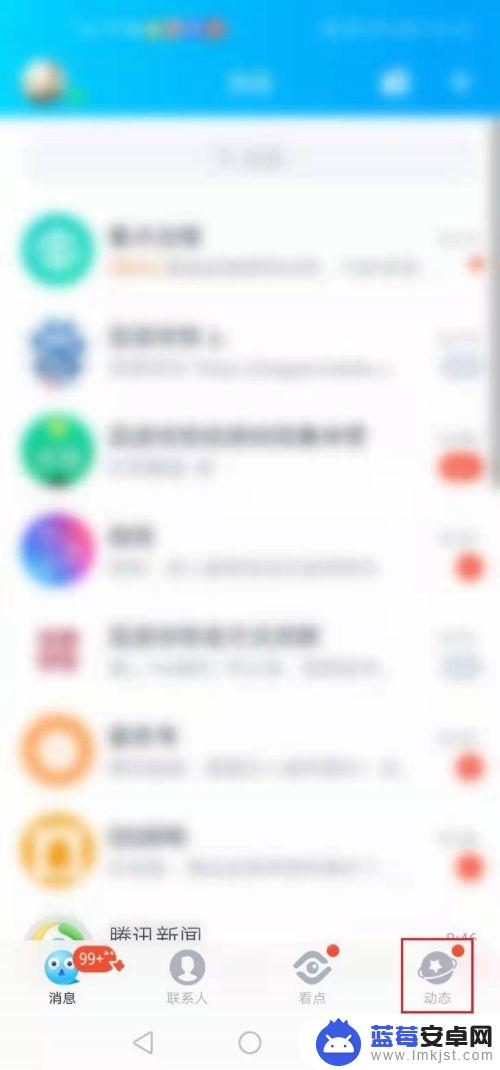
2.进入动态界面后,找到最上面显示的【好友动态】按钮,点击进入;
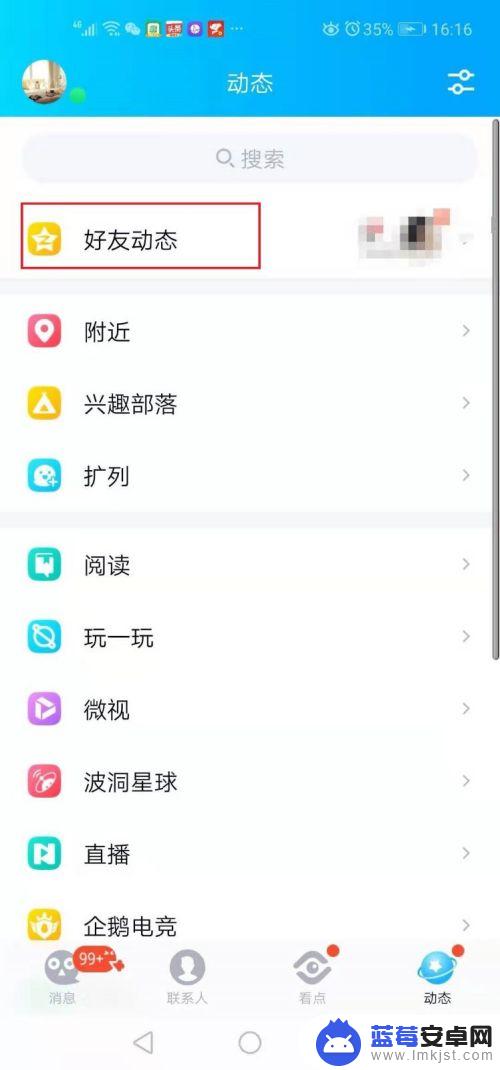
3.进入好友动态界面,点击最上方圆圈里面自己的QQ个人头像;
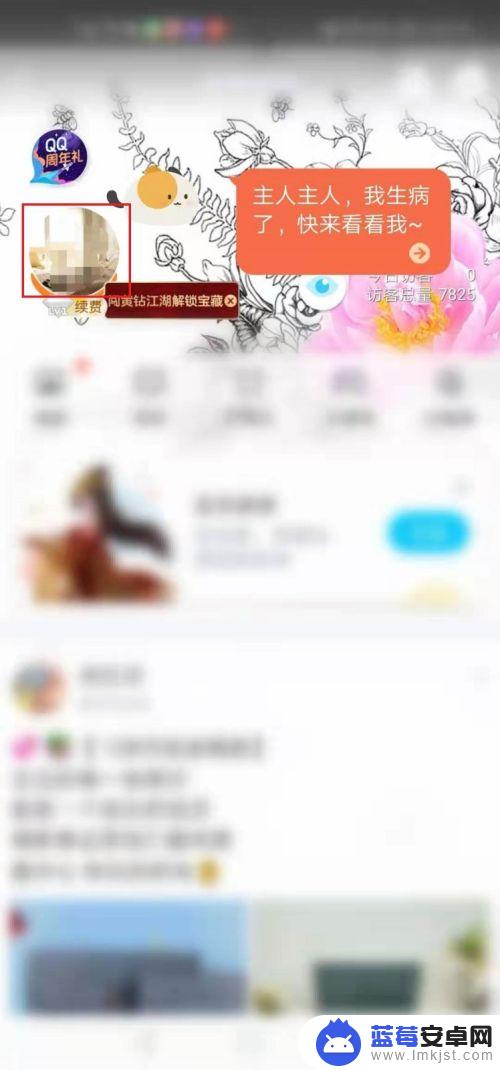
4.进入自己的个人QQ空间界面,在该界面找到【个性化】按钮,点击进入;
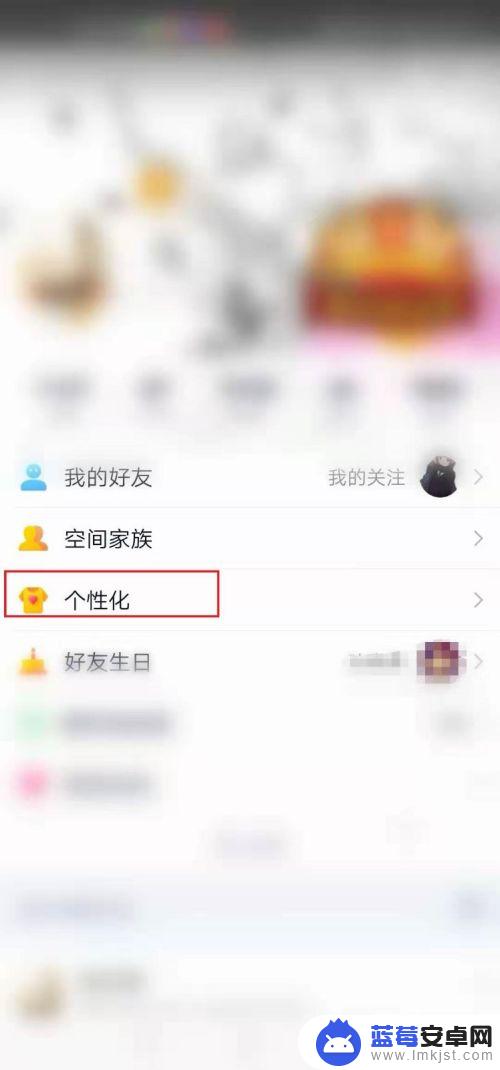
5.进入个性化界面里,我们可以看到一些关于背景、字体、封面等的设置。我们点击后面的【全部】;
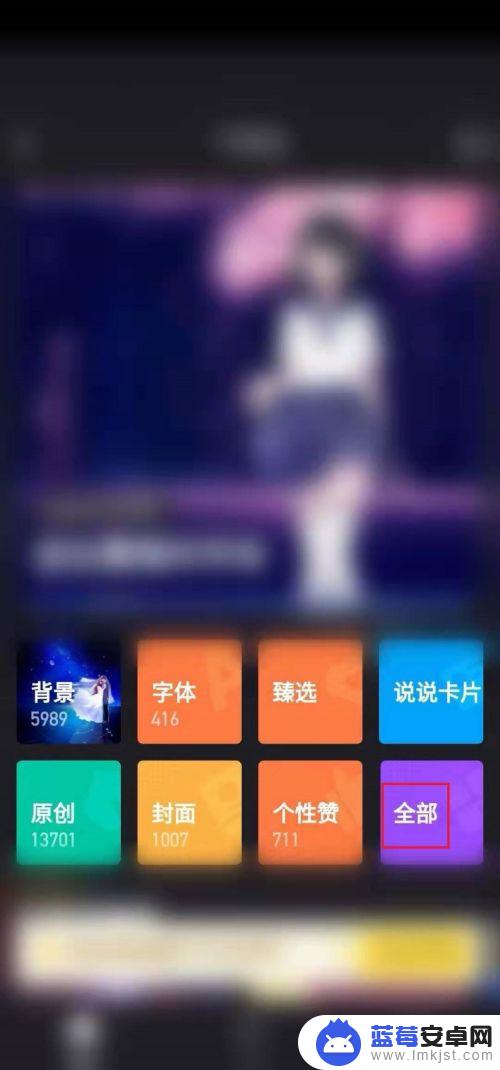
6.在弹出的全部个人化导航菜单中,我们将最后一排菜单导航向右滑动。找到【手机标识】,点击进入;
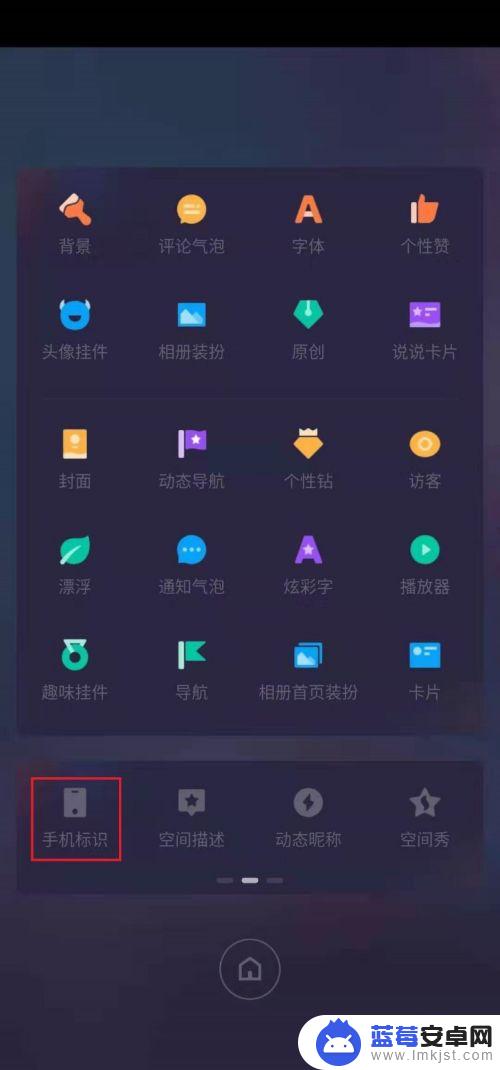
7.进入我的手机标识设置界面,在这里。我们可以选择我们的手机机型,也可以选择只显示手机系统,或者不显示,设置完成之后,点击【保存】即可。
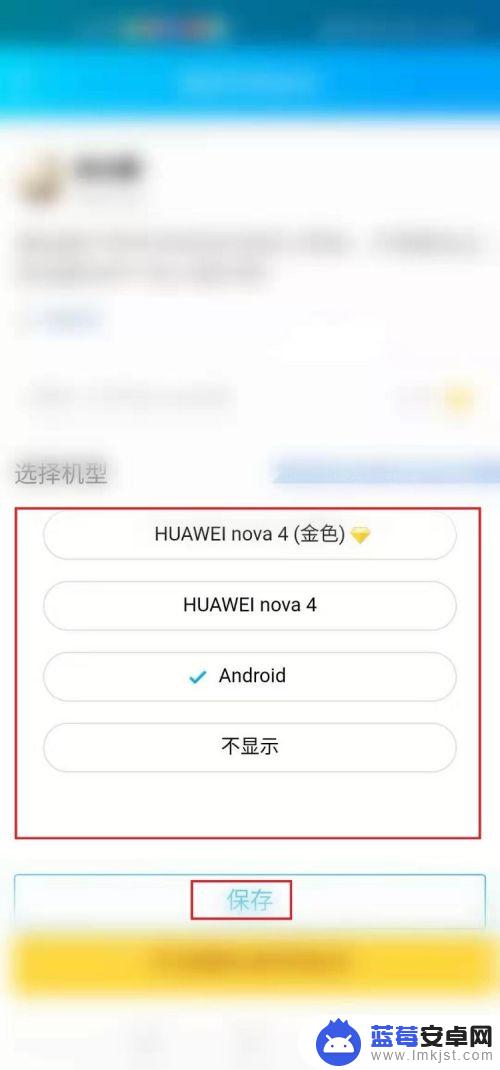
以上是关于如何更改QQ手机型号的全部内容,如果您遇到这种情况,您可以按照以上小编的方法来解决,希望这能对大家有所帮助。












